
Görev Yöneticinize göz atarsanız,Windows 8 veya 10, muhtemelen çalışan "Aygıt Birliği Çerçeve Sağlayıcı Ana Bilgisayar" adlı bir işlemin birkaç örneğini göreceksiniz. Bunun ne olduğunu hiç merak ettiyseniz, neden bu kadar çok var ve neden CPU kullanımınızı arttırıyor olabilir, cevabını sizin için aldık.
İLGİLİ: Bu İşlem Nedir ve Bilgisayarımda Neden Çalışıyor?
Bu makale devam eden serimizin bir parçasıÇalışma Zamanı Aracısı, svchost.exe, dwm.exe, ctfmon.exe, rundll32.exe, Adobe_Updater.exe ve diğerleri gibi Görev Yöneticisi'nde bulunan çeşitli işlemleri açıklar. Bu servislerin ne olduğunu bilmiyor musunuz? Daha iyi okumaya başla!
Bu Nedir ve Görev Yöneticisinde Neden Çok Kadar Var?
Cihaz Derneği Çerçeve SağlayıcıYEREL HİZMET hesabı altında çalışan resmi Microsoft çekirdek süreci. İşlem, hem kablolu hem de kablosuz aygıtları Windows'a bağlamak ve eşleştirmek için bir çerçeve görevi görür. Bağlı her bir cihaz için Görev Yöneticisi'nde ayrı bir Cihaz Birliği Çerçeve Sağlayıcı Ana Bilgisayar işlemi görünecektir.

Neden İşlemcimden Çok Yiyor?
Normal çalışıyorsa, Cihaz BirliğiÇerçeve Sağlayıcı Ana Bilgisayar, sistem kaynaklarını kullanımında oldukça hafif olmalıdır. Genellikle CPU kullanımında yüzde sıfıra yakın ve bellek kullanımında 10 MB'den az görürsünüz. Yüksek kaynak tüketen, genellikle CPU'nuzu% 70'in üzerine çıkaran veya daha fazla bellek kullanan bir Aygıt Derneği Çerçeve Sağlayıcı Sunucusu örneği görürseniz, bu genellikle işlemin kendisiyle değil, ilgili aygıtla ilgili bir sorun olduğu anlamına gelir.

Maalesef, Görev Yöneticisi bir yol sağlamıyorhangi cihazın, Device Association Çerçeve Sağlayıcı Sunucusunun hangi örneğiyle ilişkili olduğunu söylemek. Bunun yerine, birkaç sorun giderme adımından geçmeniz gerekecek.
İLGİLİ: Windows PC'nizi ve Uygulamalarınızı Nasıl Güncel Ederiz?
İlk önce PC'nizi güncelleyin. Windows Update'in işini yapmasına izin verin, en azından Windows'un yönettiği sürücüler için en son Windows ve sürücü güncellemelerinin hepsine sahip olduğunuzdan emin olun. Siz varken, Windows Update'in yönetmediği sürücüleri de güncel tuttuğunuzdan emin olmanız gerekir. Bu ikisinin de yapılmasıyla ilgili talimatları bu kılavuzda bulabilirsiniz.
PC'niz güncellendikten sonra, Aygıt Yöneticisini başlatve Windows'un tanımlayamadığı bilinmeyen herhangi bir aygıt olup olmadığını görün. Windows'u, aygıtın sürücülerini bulması mümkündür. Windows bunları bulamazsa, bu bilinmeyen aygıtlara ait sürücüleri kendiniz bulmanız gerekebilir.
Devre Dışı Bırakabilir miyim?
Hayır, Cihaz Birliğini devre dışı bırakamazsınızÇerçeve Sağlayıcı Ana bilgisayar hizmeti. Ve yine de istemezdin. Bu olmadan, PC'nize çoğu cihaz bağlantısı mümkün olmazdı. Hizmetin yanlış çalıştığını düşünüyorsanız ve donanım sürücüsü sorunlarını gidermeyi denediyseniz - geçici olarak geçici olarak, kaynakları tüketen Aygıt Birliği Çerçeve Sağlayıcı Sunucusu görevini Görev Yöneticisi'nde sağ tıklayıp ardından Görevi Sonlandır'ı seçerek deneyebilirsiniz.
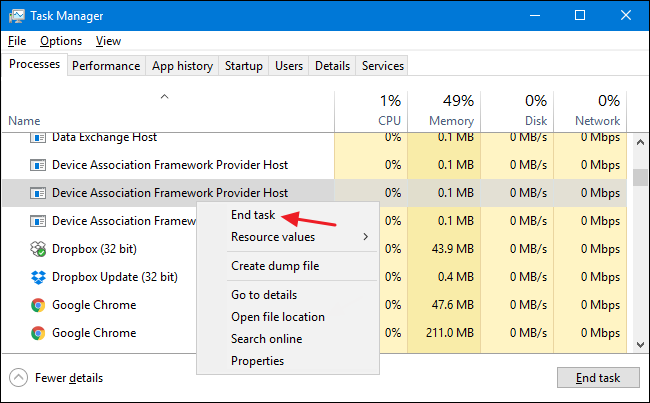
Görevi bitirdikten sonra mümkündür.Aygıt Birliği Çerçeve Sağlayıcı Ana Bilgisayarı hangi cihazı yönetiyorsa çalışmayı durdurur. Devam edin ve bilgisayarınızı yeniden başlatın. Tüm Aygıt Birliği Çerçeve Sağlayıcı Ana Bilgisayar işlemleri yeniden yüklenecek ve sorunun geri dönüp dönmediğini görebilirsiniz.
Bu İşlem Bir Virüs Olabilir mi?
Sürecin kendisi resmi bir Windowsbileşen. Bir virüsün gerçek Aygıt Birliği Çerçeve Sağlayıcı Sunucusunu kendi çalıştırılabilir aracıyla değiştirmesi mümkün olsa da, pek olası değildir. Emin olmak isterseniz, Cihaz Birliği Çerçeve Sağlayıcı Sunucusunun temel dosya konumunu kontrol edebilirsiniz. Görev Yöneticisi'nde, Aygıt Birliği Çerçeve Sağlayıcı Ana Bilgisayarı'na sağ tıklayın ve “Dosya Konumunu Aç” seçeneğini seçin.

Aygıt Birliği Çerçevesinin arkasındaki dosyaSağlayıcı Sunucusu “dasHost.exe.
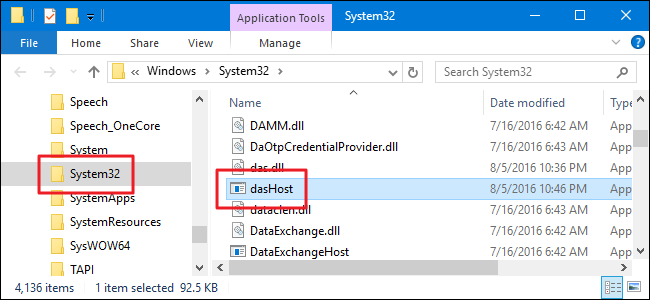
Bununla birlikte, hala biraz daha gönül rahatlığı istiyorsanız, tercih ettiğiniz virüs tarayıcısını kullanarak her zaman virüs taraması yapabilirsiniz. Pişman olmaktansa sağlamcı davranmak iyidir!








